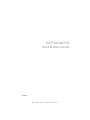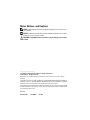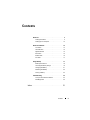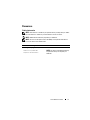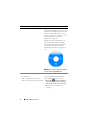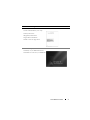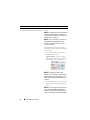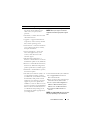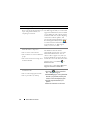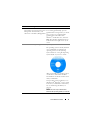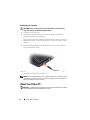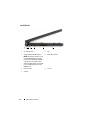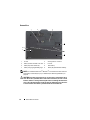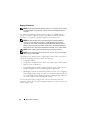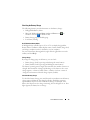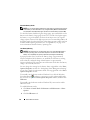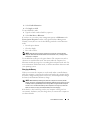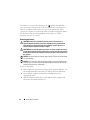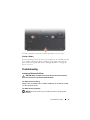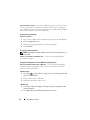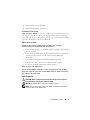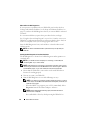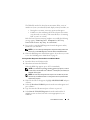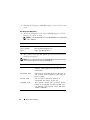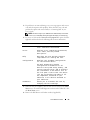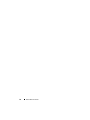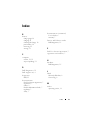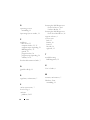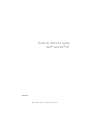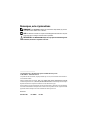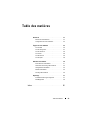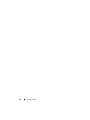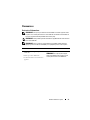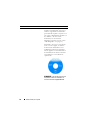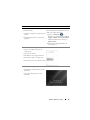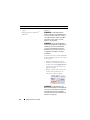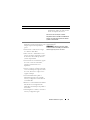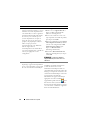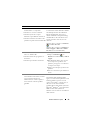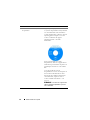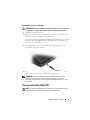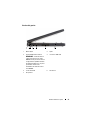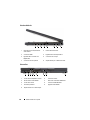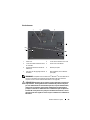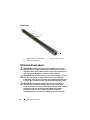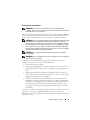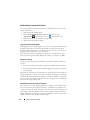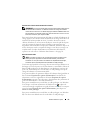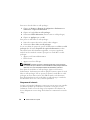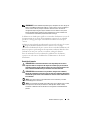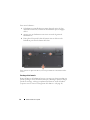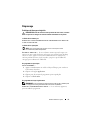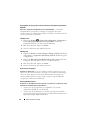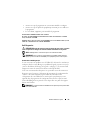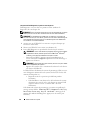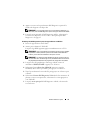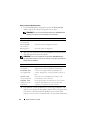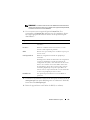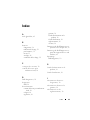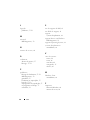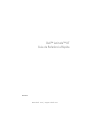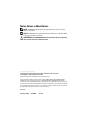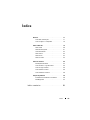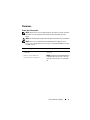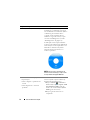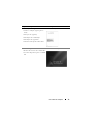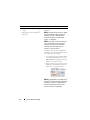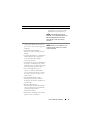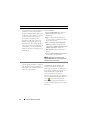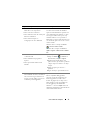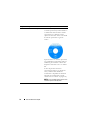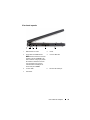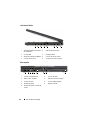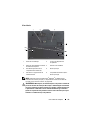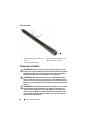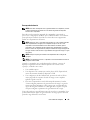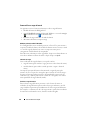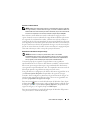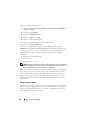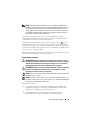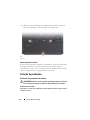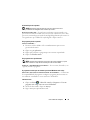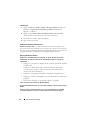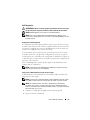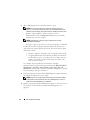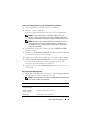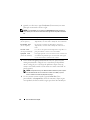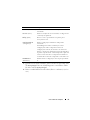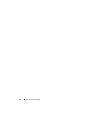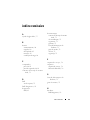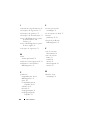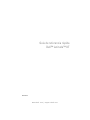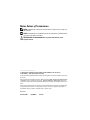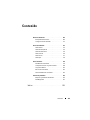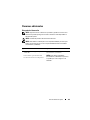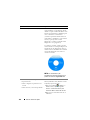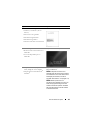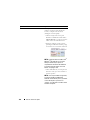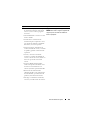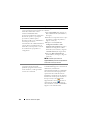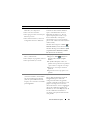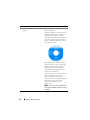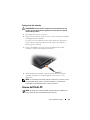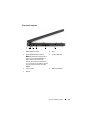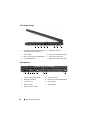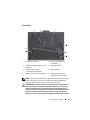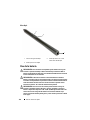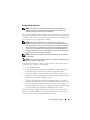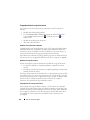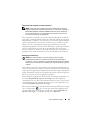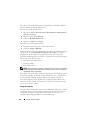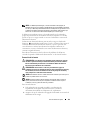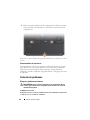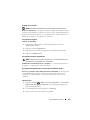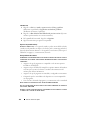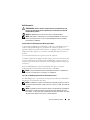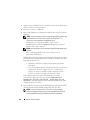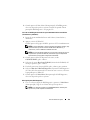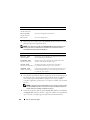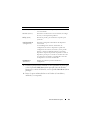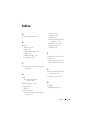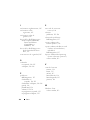Dell Latitude XT Guide de démarrage rapide
- Taper
- Guide de démarrage rapide

www.dell.com | support.dell.com
Dell™ Latitude™ XT
Quick Reference Guide
Model PP12S
La page est en cours de chargement...
La page est en cours de chargement...

4 Contents
La page est en cours de chargement...
La page est en cours de chargement...
La page est en cours de chargement...
La page est en cours de chargement...
La page est en cours de chargement...
La page est en cours de chargement...
La page est en cours de chargement...
La page est en cours de chargement...
La page est en cours de chargement...
La page est en cours de chargement...
La page est en cours de chargement...
La page est en cours de chargement...
La page est en cours de chargement...
La page est en cours de chargement...
La page est en cours de chargement...
La page est en cours de chargement...
La page est en cours de chargement...
La page est en cours de chargement...
La page est en cours de chargement...
La page est en cours de chargement...
La page est en cours de chargement...
La page est en cours de chargement...
La page est en cours de chargement...
La page est en cours de chargement...
La page est en cours de chargement...
La page est en cours de chargement...
La page est en cours de chargement...
La page est en cours de chargement...

www.dell.com | support.dell.com
Guide de référence rapide
Dell™ Latitude™ XT
Modèle PP12S

Remarques, avis et précautions
REMARQUE : Une REMARQUE indique des informations importantes qui peuvent
vous aider à mieux utiliser votre ordinateur.
AVIS : Un AVIS vous avertit d’un risque d'endommagement du matériel ou de perte
de données et vous indique comment éviter le problème.
PRÉCAUTION : Une PRÉCAUTION indique un risque potentiel d'endommagement
du matériel, de blessure corporelle ou de mort.
____________________
Les informations de ce document sont sujettes à modification sans préavis.
© 2007 Dell Inc. Tous droits réservés.
La reproduction de ce document, de quelque manière que ce soit, sans l'autorisation écrite de Dell Inc.
est strictement interdite.
Marques utilisées dans ce document : Dell, le logo DELL, Wi-Fi Catcher, ExpressCharge et Latitude
sont des marques de Dell Inc. ; Microsoft, Windows etWindows Vista sont des marques ou des marques
déposées de Microsoft Corporation aux États-Unis et/ou dans d'autres pays.
D'autres marques et noms commerciaux peuvent être utilisés dans ce document pour faire référence
aux entités se réclamant de ces marques et de ces noms ou à leurs produits. Dell Inc. rejette tout intérêt
propriétaire dans les marques et les noms commerciaux autres que les siens.
Modèle PP12S
Décembre 2007 Réf. GM919 Rév. A01

Table des matières 35
Table des matières
Ressources . . . . . . . . . . . . . . . . . . . . . . . 37
Recherche d'informations
. . . . . . . . . . . . . 37
Configuration de votre ordinateur
. . . . . . . . . 45
À propos de votre Tablet-PC
. . . . . . . . . . . . . . 45
Vue frontale
. . . . . . . . . . . . . . . . . . . . 46
Vue du côté gauche
. . . . . . . . . . . . . . . . 47
Vue du côté droit
. . . . . . . . . . . . . . . . . . 48
Vue arrière
. . . . . . . . . . . . . . . . . . . . . 48
Vue de dessous
. . . . . . . . . . . . . . . . . . 49
Vue du stylet
. . . . . . . . . . . . . . . . . . . . 50
Utilisation d'une batterie
. . . . . . . . . . . . . . . . 50
Performances de la batterie
. . . . . . . . . . . . 51
Vérification de la charge de la batterie
. . . . . . 52
Chargement de la batterie
. . . . . . . . . . . . . 54
Retrait de la batterie
. . . . . . . . . . . . . . . . 55
Stockage de la batterie
. . . . . . . . . . . . . . 56
Dépannage . . . . . . . . . . . . . . . . . . . . . . . 57
Problèmes de blocages et logiciels
. . . . . . . . 57
Dell Diagnostics
. . . . . . . . . . . . . . . . . . 59
Index . . . . . . . . . . . . . . . . . . . . . . . . . . . . . . . 65

36 Table des matières

Guide de référence rapide 37
Ressources
Recherche d'informations
REMARQUE : Il se peut que certaines fonctionnalités et certains supports soient
en option et ne soient pas livrés avec votre Tablet-PC. Certaines fonctionnalités ne
sont pas nécessairement disponibles dans tous les pays.
REMARQUE : Il est possible que des informations supplémentaires soient fournies
avec votre Tablet-PC.
REMARQUE : Pour accéder au support Drivers and Utilities, utilisez le lecteur
optique qui se trouve dans la baie D/Bay ou le périphérique d'accueil en option.
Que recherchez-vous ? Cherchez ici
• Programme de diagnostic pour mon
Ta b le t- P C
• Pilotes pour mon Tablet-PC
• La documentation concernant mon
appareil
Support Drivers and Utilities
REMARQUE : Il se peut que le support
Drivers and Utilities soit en option et qu'il
ne soit pas livré avec votre Tablet-PC.

38 Guide de référence rapide
• NSS (Notebook System Software)
La documentation et les pilotes sont déjà
installés sur le Tablet-PC. Vous pouvez
utiliser le support Drivers and Utilities
pour réinstaller les pilotes (reportez-vous
à la section « Réinstallation des pilotes et
des utilitaires » de votre Guide
d'utilisation) ou exécuter Dell
Diagnostics (reportez-vous à la section
« Dell Diagnostics » à la page 59).
Des fichiers « Lisez-moi » peuvent être
inclus sur votre support ; ces fichiers
fournissent des informations sur les
modifications techniques de dernière
minute apportées à votre Tablet-PC ou
des informations de référence destinées
aux techniciens ou aux utilisateurs
expérimentés.
REMARQUE : Les dernières mises à jour
des pilotes et de la documentation se
trouvent à l'adresse support.dell.com.
Que recherchez-vous ? Cherchez ici

Guide de référence rapide 39
• Comment retirer et remplacer des pièces
• Caractéristiques
• Comment configurer les paramètres du
système
• Comment déterminer et résoudre des
problèmes
Guide d'utilisation du Dell™ Latitude™ XT
Microsoft Windows XP et Windows Centre
d'aide et de support de Vista™
1
Cliquez sur
Démarrer
(ou
Démarrer sous Windows XP)
→
Aide et
support
→
Dell User and system guides
(Guides d'utilisation du système)
→
Guides système
.
2
Cliquez sur le
Guide d'utilisation
de
votre ordinateur.
• Informations sur les garanties
• Termes et Conditions (États-Unis
uniquement)
• Consignes de sécurité
• Informations sur les réglementations
• Informations relatives à l'ergonomie
• Contrat de licence pour utilisateur final
Guide d'information sur le produit Dell™
• Comment configurer mon Tablet-PC
• Sommaire des fonctionnalités de votre
Ta b le t- P C
• Accessoires disponibles pour votre
Ta b le t- P C
Carte de référence rapide
Que recherchez-vous ? Cherchez ici

40 Guide de référence rapide
• Numéro de service et code de service
express
• Étiquette de licence Microsoft
®
Windows
®
Numéro de service et licence Microsoft
Windows
REMARQUE : L'étiquette portant le
numéro de service de votre Tablet-PC se
trouve sur le dessous de celui-ci près du
cache de la mémoire et de la carte Mini
(reportez-vous à la section « Vue de
dessous » à la page 49).
REMARQUE : Vous pouvez également
utiliser le Programme de configuration du
système pour trouver les informations
concernant votre Numéro de service.
Reportez-vous à la section « Écrans de
configuration du système » du Guide
d'utilisation.
Le numéro de service de votre Tablet-PC
inclut un numéro de service et un code de
service express.
• Utilisez le numéro de service pour
identifier votre Tablet-PC lorsque vous
accédez au site Web
support.dell.com
ou lorsque vous appelez le service de
support technique.
• Entrez le code de service express pour
orienter votre appel lorsque vous
contactez le service de support.
REMARQUE : L'étiquette de licence
Microsoft
®
Windows
®
de votre Tablet-PC
se trouve sous la batterie principale dans
la baie de batterie de votre Tablet-PC
(reportez-vous à la section « Retrait de la
batterie » à la page 55).
Que recherchez-vous ? Cherchez ici

Guide de référence rapide 41
• Si vous devez réinstaller le système
d'exploitation, utilisez la clé de produit
située sur l'étiquette de licence.
Par mesure de sécurité, la nouvelle
étiquette de licence de Microsoft Windows
intègre une partie manquante afin d'éviter
qu'elle ne soit enlevée.
• Solutions — Conseils et astuces de
dépannage, articles de techniciens, cours
en ligne et questions fréquemment
posées
• Forum clients — Discussion en ligne
avec d'autres clients Dell
• Mises à niveau — Informations sur les
mises à niveau des composants, comme
la mémoire, l'unité de disque dur et le
système d'exploitation
• Service clientèle — Coordonnées, appels
de service et état des commandes,
garantie et informations sur les
réparations
• Service et support — État des appels de
service et historique du support, contrat
de service, discussions en ligne avec le
support technique
• Service Dell Technical Update —
Notification proactive par e-mail des
mises à jour logicielles et matérielles de
votre Tablet-PC
• Référence — Documentation du Tablet-
PC, détails sur la configuration du
Tablet-PC, caractéristiques de produit et
livres blancs
• Téléchargements — Pilotes, correctifs et
mises à jour logicielles agréés
Site Web de support de Dell —
support.dell.com
REMARQUE : Sélectionnez votre région
ou votre secteur d'activité pour afficher le
site de support qui vous concerne.
Que recherchez-vous ? Cherchez ici

42 Guide de référence rapide
• NSS (Notebook System Software -
Logiciel système de portable) — Si vous
réinstallez le système d'exploitation de
votre Tablet-PC, vous devez également
réinstaller l'utilitaire NSS. NSS fournit
des mises à jour essentielles pour le
système d'exploitation et la prise en
charge des processeurs, des lecteurs
optiques, des périphériques USB, etc.
NSS est requis pour le bon
fonctionnement de votre Tablet-PC
Dell. Ce logiciel détecte
automatiquement votre Tablet-PC et
son système d'exploitation, et installe les
mises à jour appropriées à votre
configuration.
Pour télécharger NSS :
1
Rendez-vous sur
support.dell.com
et
cliquez sur Drivers & Downloads
(Pilotes et téléchargements).
2
Entrez votre numéro de service ou le
type de produit et le modèle de produit,
puis cliquez sur
Go/OK
.
3
Effectuez un défilement jusqu'à
System
and Configuration Utilities
(Utilitaires
système et de configuration)
→
Dell
Notebook System Software
, puis
cliquez sur
Download Now
(Télécharger maintenant).
4
Sélectionnez
Drivers & Downloads
(Pilotes et téléchargements) et cliquez
sur
Go/OK
.
REMARQUE : L'interface utilisateur
support.dell.com peut varier selon vos
sélections.
• Mises à niveau logicielles et astuces de
dépannage — Questions fréquemment
posées, sujets d'actualité et état général
de votre environnement informatique
Utilitaire de support de Dell
L'utilitaire de support de Dell est un
système de mise à niveau et de
notification automatique installé sur
votre Tablet-PC. Il permet de réaliser des
balayages en temps réel de l'état de votre
environnement informatique et des mises
à jour logicielles et fournit des
informations de support automatique
appropriées. Accédez à l'utilitaire de
support Dell à partir de l'icône
située
d
ans la barre d'état système de Windows.
Pour obtenir plus d'informations, reportez-
vous à la section « Utilitaire de support de
Dell » du
Guide d'utilisation
.
Que recherchez-vous ? Cherchez ici

Guide de référence rapide 43
• Comment trouver des informations sur
le Tablet-PC et ses composants
• Comment se connecter à Internet
• Comment ajouter des comptes
d'utilisateur pour différents utilisateurs
• Comment transférer des fichiers et des
paramètres à partir d'un autre Tablet-PC
Centre d'accueil de Windows
Le Centre d'accueil de Windows s'affiche
automatiquement lors de l'utilisation
initiale du Tablet-PC. Vous pouvez
choisir de l'afficher à chaque démarrage
du Tablet-PC ou de le désactiver. Pour
accéder au Centre d'accueil, s'il a été
désactivé :
Windows Vista — Cliquez sur Démarrer
→ Centre d'accueil.
Windows XP — Cliquez sur Démarrer→
Aide et Support→ Welcome to Tablet
PC (Bienvenue sur le Tablet-PC).
• Comment utiliser Microsoft Windows
Vista™ et Windows XP
• Comment utiliser des programmes et
des fichiers
• Comment personnaliser mon bureau
Aide et support de Windows
1
Cliquez sur
Démarrer
(ou
Démarrer
sous Windows XP)
→
Aide et
support
.
2
Dans
Recherche d'aide
, entrez un mot
ou une expression qui décrit votre
problème, puis appuyez sur <Entrée>
ou cliquez sur la loupe.
3
Cliquez sur la rubrique qui décrit votre
problème.
4
Suivez les instructions qui s'affichent à
l'écran.
• Informations sur les fonctions et
fonctionnalités de la tablette, l'activité
réseau, l'Assistant Gestion de
l'alimentation, les touches rapides et
autres éléments contrôlés par Dell
QuickSet
Aide Dell QuickSet
Pour afficher l'
aide de Dell QuickSet
,
appuyez sur le bouton des paramètres de la
tablette QuickSet (reportez-vous à la
section «Vue frontale
» à la page 46
), ou
effectuez un clic droit sur l'icône
QuickSet dans la barre d'état système de
Microsoft
®
Windows
®
, puis sélectionnez
Aide. La barre d'état système de
Windows se trouve dans le coin inférieur
droit de l'écran.
Que recherchez-vous ? Cherchez ici

44 Guide de référence rapide
• Comment réinstaller mon système
d'exploitation
Support Operating System
Le système d'exploitation est déjà installé
sur votre Tablet-PC. Pour réinstaller le
système d'exploitation, utilisez le support
Operating System. Reportez-vous à la
section « Utilisation du support
Operating System » du Guide
d'utilisation.
Après avoir réinstallé le système
d'exploitation, utilisez le support Drivers
and Utilities pour réinstaller les pilotes de
périphériques fournis avec votre Tablet-
PC.
La clé de produit du système
d'exploitation se trouve sur l'étiquette de
licence Microsoft
®
Windows
®
située
dans la baie de la batterie principale de
votre Tablet-PC (reportez-vous à la
section « Retrait de la batterie » à la
page 55).
REMARQUE : La couleur du support varie
selon le système d'exploitation que vous
avez commandé.
Que recherchez-vous ? Cherchez ici

Guide de référence rapide 45
Configuration de votre ordinateur
PRÉCAUTION : Avant de commencer toute procédure de cette section, consultez
et respectez les consignes de sécurité du Guide d'information sur le produit.
1
Déballez la boîte d'accessoires.
2
Mettez de côté le contenu de la boîte d'accessoires ; vous en aurez besoin
ultérieurement pour configurer votre ordinateur.
Cette boîte contient également la documentation utilisateur et tout autre
logiciel ou matériel supplémentaire (cartes PC, lecteurs, batteries, etc.)
que vous avez commandés.
3
Reliez l'adaptateur secteur au connecteur de l'adaptateur secteur de
l'ordinateur et à la prise secteur.
4
Ouvrez l'écran de l'ordinateur et appuyez sur le bouton d'alimentation
(reportez-vous à la section «Vue frontale » à la page 46).
REMARQUE : Il est recommandé de mettre l'ordinateur sous tension et de
l'éteindre au moins une fois avant d'installer des cartes ou de connecter
l'ordinateur à une station d'accueil ou un autre périphérique externe, tel qu'une
imprimante.
À propos de votre Tablet-PC
AVIS : Pour éviter d'endommager l'écran, assurez-vous que le Tablet-PC est en
mode Portable et que l'écran est fermé lors de vos déplacements.

46 Guide de référence rapide
Vue frontale
1 poignée 2 écran
3 capteur d'éclairage ambiant (avec
option LCD CCFL double ampoule
uniquement)
4 voyants d'état de l'appareil
5 ensemble de microphone numérique 6 lecteur biométrique
7 tablette tactile 8 boutons de la tablette tactile
9 boutons de la manette 10 clavier
11 manette 12 charnière pivotante
13 ensemble de microphone numérique 14 bouton d'alimentation
15 bouton de sécurité Windows
®
16 bouton de rotation de l'écran
17 bouton de paramétrage de la tablette
QuickSet
18 bouton de raccourci de l'application
de messagerie
2
3
13
1
4
12
9
11
6
7
10
15
16
17
18
14
5
8

Guide de référence rapide 47
Vue du côté gauche
1 DEL du stylet 2 stylet
3 antenne WAN sans fil externe
REMARQUE : L'antenne externe
n'est fournie qu'avec les cartes
WWAN et n'est pas incluse dans la
configuration du système standard.
Le système est livré avec une prise
qui doit être retirée avant
l'installation de l'antenne et de la
carte WWAN.
4 connecteur IEEE 1394
5 connecteur USB 6 entrée d'air
7 haut-parleur
4675
321

48 Guide de référence rapide
Vue du côté droit
Vue arrière
1 interrupteur marche/arrêt de la
radio sans fil
2 bouton Wi-Fi Catcher™
3 connecteur USB 4 logement de carte ExpressCard
5 logement de la carte Secure
Digital (SD)
6 connecteur de casque
7 connecteur de microphone 8 emplacement pour câble de sécurité
1 connecteur d'adaptateur secteur 2 connecteur vidéo
3 bouton retour de la tablette 4 bouton de contrôle du défilement
5 connecteur réseau 6 connecteur USB alimenté
7 charnière pivotante 8 poignée de la tablette
9 emplacement d'accueil du stylet
1 4 5 82 3 76
1 2
5
3
4 6 97
8

Guide de référence rapide 49
Vue de dessous
REMARQUE : L'étiquette de licence Microsoft
®
Windows
®
de votre Tablet-PC se
trouve sous la batterie principale dans la baie de batterie de votre Tablet-PC
(reportez-vous à la section « Retrait de la batterie » à la page 55).
PRÉCAUTION : Ne bloquez pas les entrées d'air de l'ordinateur et n'insérez pas
d'objets dedans ; évitez également toute accumulation de poussière. Ne placez
pas votre Tablet-PC dans un environnement peu aéré, tel qu'une mallette fermée,
lorsque celui-ci fonctionne. Cela risquerait d'endommager le Tablet-PC ou de
provoquer un incendie. Le Tablet-PC active le ventilateur lorsque la température
du Tablet-PC est trop élevée. Il se peut que le ventilateur fasse du bruit ; cela est
tout à fait normal et ne signifie en aucun cas que le ventilateur ou le Tablet-PC est
défectueux.
1 entrée d'air 2 connecteur de la station d'accueil
3 cache du module de mémoire et de
la carte Mini
4 entrée d'air du ventilateur
5 loquets de fermeture de la baie de
batterie (2)
6 batterie principale
7 indicateur de charge/jauge d'état de
la batterie
8 baie de batterie (sous la batterie
principale)
2 3
4
7
1
8
5
6
1

50 Guide de référence rapide
Vue du stylet
Utilisation d'une batterie
PRÉCAUTION : L'utilisation d'une batterie non compatible peut accroître le
risque d'incendie ou d'explosion. Ne remplacez la batterie que par une batterie
compatible achetée auprès de Dell. La batterie est conçue pour fonctionner avec
votre ordinateur Dell. N'utilisez pas la batterie d'un autre ordinateur.
PRÉCAUTION : Ne jetez pas les batteries avec les ordures ménagères. Lorsque
votre batterie ne tient plus sa charge, contactez votre service municipal de
traitement des déchets pour savoir comment vous en débarrasser. Reportez-vous à
la section « Mise au rebut de la batterie » du Guide d'information sur le produit.
PRÉCAUTION : Une utilisation inadéquate de la batterie peut augmenter le
risque d'incendie ou de brûlure chimique. Prenez soin de ne pas la percer,
l'incinérer, la démonter ou l'exposer à une température supérieure à 65 °C (149 °F).
Conservez la batterie hors de portée des enfants. Manipulez les batteries
endommagées ou percées avec d'extrêmes précautions. Les batteries
endommagées peuvent fuir et causer des dommages personnels ou matériels.
1 emplacements d'accueil du stylet 2 bouton clic droit du stylet
3 bouton effacer du stylet
2
3
1
La page est en cours de chargement...
La page est en cours de chargement...
La page est en cours de chargement...
La page est en cours de chargement...
La page est en cours de chargement...
La page est en cours de chargement...
La page est en cours de chargement...
La page est en cours de chargement...
La page est en cours de chargement...
La page est en cours de chargement...
La page est en cours de chargement...
La page est en cours de chargement...
La page est en cours de chargement...
La page est en cours de chargement...
La page est en cours de chargement...
La page est en cours de chargement...
La page est en cours de chargement...
La page est en cours de chargement...
La page est en cours de chargement...
La page est en cours de chargement...
La page est en cours de chargement...
La page est en cours de chargement...
La page est en cours de chargement...
La page est en cours de chargement...
La page est en cours de chargement...
La page est en cours de chargement...
La page est en cours de chargement...
La page est en cours de chargement...
La page est en cours de chargement...
La page est en cours de chargement...
La page est en cours de chargement...
La page est en cours de chargement...
La page est en cours de chargement...
La page est en cours de chargement...
La page est en cours de chargement...
La page est en cours de chargement...
La page est en cours de chargement...
La page est en cours de chargement...
La page est en cours de chargement...
La page est en cours de chargement...
La page est en cours de chargement...
La page est en cours de chargement...
La page est en cours de chargement...
La page est en cours de chargement...
La page est en cours de chargement...
La page est en cours de chargement...
La page est en cours de chargement...
La page est en cours de chargement...
La page est en cours de chargement...
La page est en cours de chargement...
La page est en cours de chargement...
La page est en cours de chargement...
La page est en cours de chargement...
La page est en cours de chargement...
La page est en cours de chargement...
La page est en cours de chargement...
La page est en cours de chargement...
La page est en cours de chargement...
La page est en cours de chargement...
La page est en cours de chargement...
La page est en cours de chargement...
La page est en cours de chargement...
La page est en cours de chargement...
La page est en cours de chargement...
La page est en cours de chargement...
La page est en cours de chargement...
La page est en cours de chargement...
La page est en cours de chargement...
La page est en cours de chargement...
La page est en cours de chargement...
La page est en cours de chargement...
La page est en cours de chargement...
La page est en cours de chargement...
La page est en cours de chargement...
La page est en cours de chargement...
La page est en cours de chargement...
La page est en cours de chargement...
La page est en cours de chargement...
La page est en cours de chargement...
La page est en cours de chargement...
La page est en cours de chargement...
La page est en cours de chargement...
La page est en cours de chargement...
La page est en cours de chargement...
-
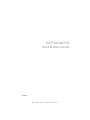 1
1
-
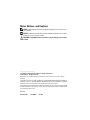 2
2
-
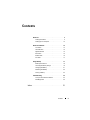 3
3
-
 4
4
-
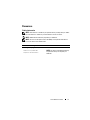 5
5
-
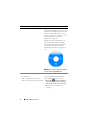 6
6
-
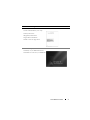 7
7
-
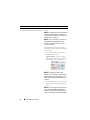 8
8
-
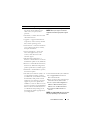 9
9
-
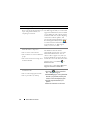 10
10
-
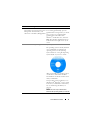 11
11
-
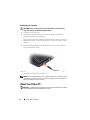 12
12
-
 13
13
-
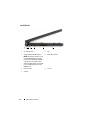 14
14
-
 15
15
-
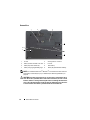 16
16
-
 17
17
-
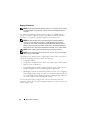 18
18
-
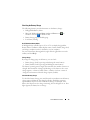 19
19
-
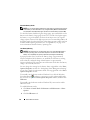 20
20
-
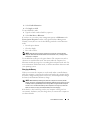 21
21
-
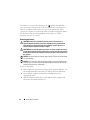 22
22
-
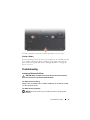 23
23
-
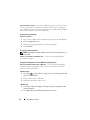 24
24
-
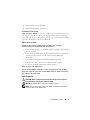 25
25
-
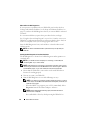 26
26
-
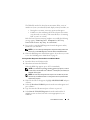 27
27
-
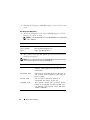 28
28
-
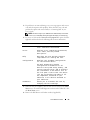 29
29
-
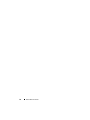 30
30
-
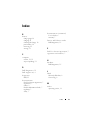 31
31
-
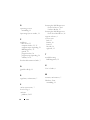 32
32
-
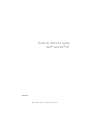 33
33
-
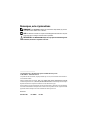 34
34
-
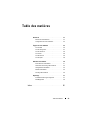 35
35
-
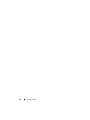 36
36
-
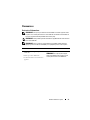 37
37
-
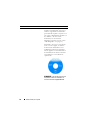 38
38
-
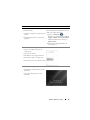 39
39
-
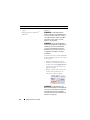 40
40
-
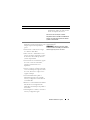 41
41
-
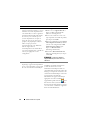 42
42
-
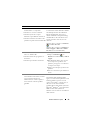 43
43
-
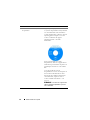 44
44
-
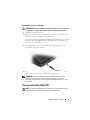 45
45
-
 46
46
-
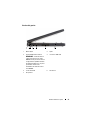 47
47
-
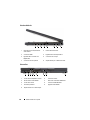 48
48
-
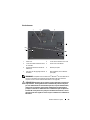 49
49
-
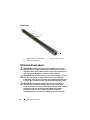 50
50
-
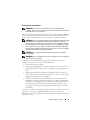 51
51
-
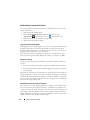 52
52
-
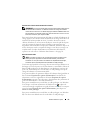 53
53
-
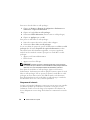 54
54
-
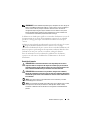 55
55
-
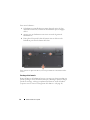 56
56
-
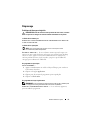 57
57
-
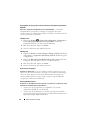 58
58
-
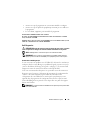 59
59
-
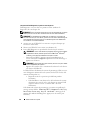 60
60
-
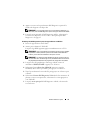 61
61
-
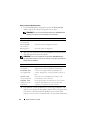 62
62
-
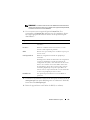 63
63
-
 64
64
-
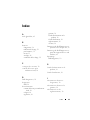 65
65
-
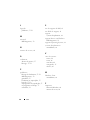 66
66
-
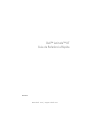 67
67
-
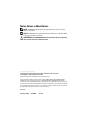 68
68
-
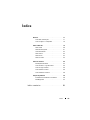 69
69
-
 70
70
-
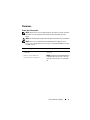 71
71
-
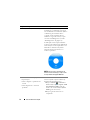 72
72
-
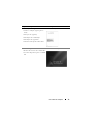 73
73
-
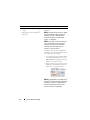 74
74
-
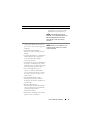 75
75
-
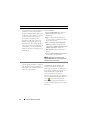 76
76
-
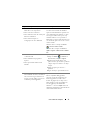 77
77
-
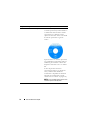 78
78
-
 79
79
-
 80
80
-
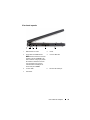 81
81
-
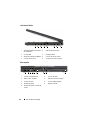 82
82
-
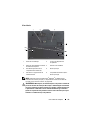 83
83
-
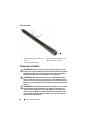 84
84
-
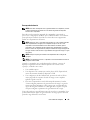 85
85
-
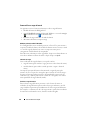 86
86
-
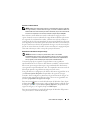 87
87
-
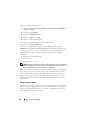 88
88
-
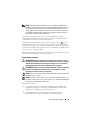 89
89
-
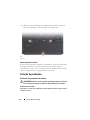 90
90
-
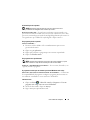 91
91
-
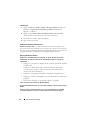 92
92
-
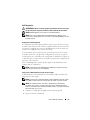 93
93
-
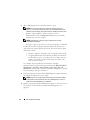 94
94
-
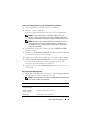 95
95
-
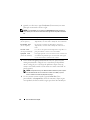 96
96
-
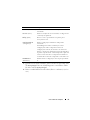 97
97
-
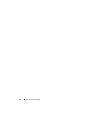 98
98
-
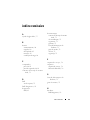 99
99
-
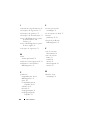 100
100
-
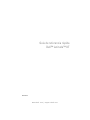 101
101
-
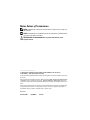 102
102
-
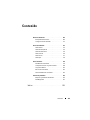 103
103
-
 104
104
-
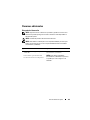 105
105
-
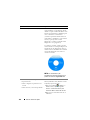 106
106
-
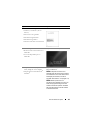 107
107
-
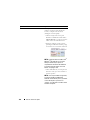 108
108
-
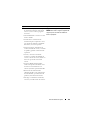 109
109
-
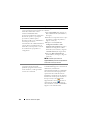 110
110
-
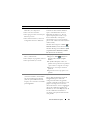 111
111
-
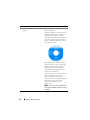 112
112
-
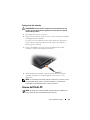 113
113
-
 114
114
-
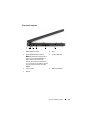 115
115
-
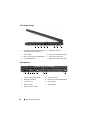 116
116
-
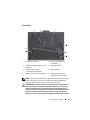 117
117
-
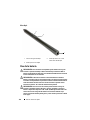 118
118
-
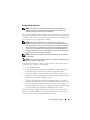 119
119
-
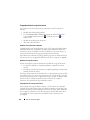 120
120
-
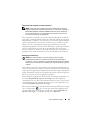 121
121
-
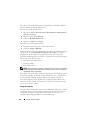 122
122
-
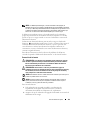 123
123
-
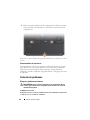 124
124
-
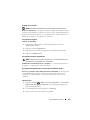 125
125
-
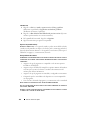 126
126
-
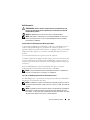 127
127
-
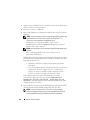 128
128
-
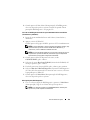 129
129
-
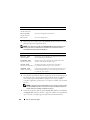 130
130
-
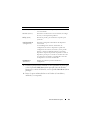 131
131
-
 132
132
-
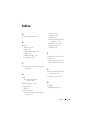 133
133
-
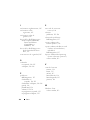 134
134
Dell Latitude XT Guide de démarrage rapide
- Taper
- Guide de démarrage rapide
dans d''autres langues
- English: Dell Latitude XT Quick start guide
- español: Dell Latitude XT Guía de inicio rápido
- português: Dell Latitude XT Guia rápido